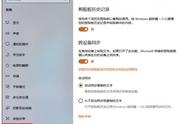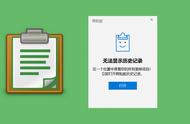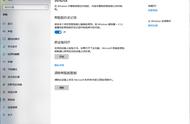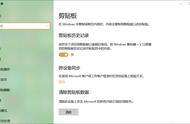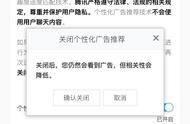2019年适用于Windows的系统的10个最佳剪贴板管理器1. ClipClip剪贴板功能就像电脑上的“黑暗骑士”一样。我们不承认它的存在,但是我们一直需要它并使用它。它对于我们的来说已经变得如此内在,以至于我们甚至在没有意识到的情况下使用它。但是,剪贴板有其自身的缺陷。一次只能保存一个复制元素的限制使它对于用户一次处理太多内容的工具效率低下。第三方剪贴板管理器可以解决此问题,“ Paste for Mac”可能是最好的解决方案之一。可以将其视为模板的剪贴板。
它可以让你一次保存无限数量的复制元素,可以组织它们,甚至可以添加搜索功能,以便你可以尽快找到所需的剪辑。但是,如果你是Windows用户呢?尽管Windows上不提供“粘贴”应用程序,但你可以在PC上使用一些不错的选择。实际上,我测试并使用了所有可以找到的最佳剪贴板管理器,并为你创建了一个列表。
Mac的粘贴为剪贴板管理者设定了一个很难超越的标准。其流畅的用户界面以及组织和搜索功能是一流的。ClipClip是唯一接近它的Windows剪贴板管理器。它是你今天可以获得的Windows最佳剪贴板管理器。它在功能和可用性之间达到了完美的平衡。启动它后,它就位于系统托盘中。每当你复制某些内容时,无论是链接,文本还是图像,它都以片段的形式存储信息,这些片段按时间顺序排列。你可以通过双击系统任务栏中的应用程序图标来访问保存的剪辑。在这里,你可以将保存的剪辑组织到文件夹中。你可以创建新文件夹,重命名它们以及将剪辑拖放到其中,还可以根据需要将文件夹嵌套在另一个文件夹中。你甚至可以将文件夹链接到“ Google云端硬盘”,以跨设备同步剪辑。

ClipClip真正擅长的是它处理剪辑粘贴的方式。如果ClipClip窗口打开,则只需拖放保存的剪辑即可将它们粘贴到你喜欢的任何位置。如果窗口未打开,只需按键盘热键(用户可自定义),就会打开一个小窗口。单击要粘贴的剪辑,它将粘贴到光标的开头。查找剪辑也很容易。在内置的搜索功能可以让你找到只使用关键字实时剪辑。由于这些原因,ClipClip在我们的列表中排名第一。另外,它是免费的。
2. DittoDitto是“ 过多的好事可能是坏事 ” 的经典例子。它是Windows最早,可能也是最受欢迎的剪贴板管理器之一。就像ClipClip一样,它位于系统托盘中,并按时间顺序保存所有剪辑。你可以创建组来组织你的剪辑,并通过单击应用程序图标或单击用户可定制的热键来访问它们。但是它们的相似之处到此为止。Ditto的界面看起来与应用程序本身一样古老。你一定会花一些时间来熟悉应用程序的美观性。除了美观之外,此应用程序的主要问题是设置菜单的布局。它有多种选择,我认为这需要一本手册来阅读和理解。

话虽如此,Ditto是Windows上最强大的剪贴板管理器之一。尽管Paste的主要目的似乎是简化剪辑的管理,但Ditto致力于为用户提供他们可能需要的所有剪贴板功能。是的,该软件具有古老的界面,是的,它很难使用,是的,它具有学习曲线。但是,如果你是真正喜欢调整所用软件各个方面的用户,请选择Ditto,因为它会带来你甚至无法想到的功能。你可以对其进行调整以适应你的需求,并按照你希望的方式工作。
3. ClipMateClipMate是你应该尝试的另一个适用于Windows的出色剪贴板管理器。ClipMate最好的部分是,就像Mac上的“粘贴”一样,它可与Windows上支持本机剪贴板的每个应用程序一起使用。ClipMate会记住你粘贴到剪贴板上的所有内容。它可以以多种格式存储数千个剪辑,包括文本,RTF,HTML等。它还可以搜索所有复制的剪辑,从而使你更容易找到它们。尽管ClipMate功能强大且包含大量功能,但其中一些功能对我确实很突出。

第一个此类功能称为“快捷方式”,可让你快速访问最常用的剪辑。另一个这样的功能是“ PowerPaste”功能,该功能使你可以快速地一个接一个地粘贴一系列剪辑。ClipMate保留原始文本的格式,并允许你根据需要更改格式。粘贴剪辑也非常容易。你可以使用可自定义的键盘快捷方式,双击要粘贴的剪辑,也可以将它们拖放到适当的位置。总体而言,它是用于Windows的功能强大的剪贴板管理器,你应该试用一下。
4. 1Clipboard1Clipboard是外观最佳的剪贴板应用。就像其他程序一样,它位于系统托盘中,并将所有复制的材料保存为剪辑。但是,与Paste不同,它在外观功能上进行大量漂亮设计。粘贴剪辑需要更多的精力。单击剪辑后,它将复制它,然后必须手动粘贴。使用“粘贴”,你可以拖放或单击以粘贴到光标头上。在这里,你既不能拖放粘贴,也不能创建文件夹来组织剪辑。它确实使你可以通过使用“星号”将片段标记为重要。如果你正在寻找适用于Windows的漂亮剪贴板管理器,请用一下1Clipboard。